Operasi tidak berjaya diselesaikan kerana fail mengandungi ralat virus dalam Windows 10 FIX
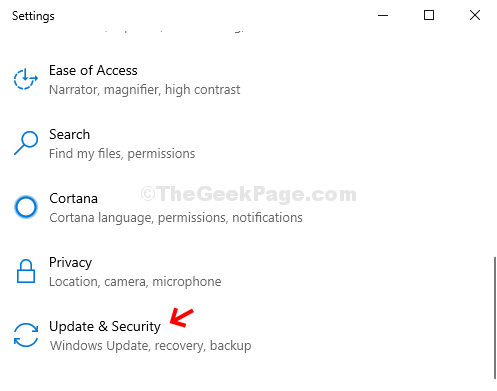
- 5007
- 222
- Dave Kreiger V
PC Windows anda adalah versi yang sangat baik sekarang, dengan semua kemas kini terkini dan banyak ciri untuk diterokai. Walau bagaimanapun, ia juga boleh menjadi kompleks pada masa -masa, terutamanya apabila anda cuba membuka program. Terdapat pelbagai jenis kesilapan yang boleh mengganggu kerja biasa anda atau sesi permainan yang menarik di tengah -tengah, dan di antaranya adalah "Operasi tidak berjaya diselesaikan kerana fail itu mengandungi ralat virus".
Kesalahan tiba -tiba boleh mengecewakan dan ini tidak berbeza. Tidak ada yang perlu dibimbangkan, kerana kita mempunyai dua kaedah yang berbeza dan berkesan untuk menangani kesilapan ini. Mari lihat bagaimana untuk menyingkirkannya.
Kaedah 1: Cara Memperbaiki "Operasi tidak berjaya dilengkapkan kerana fail itu mengandungi ralat virus" melalui aplikasi Tetapan
Langkah 1: Klik pada Tingkap ikon di desktop anda dan klik pada Tetapan pilihan dalam menu konteks, terletak di atas Kuasa pilihan.
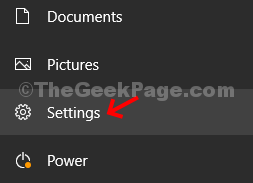
Langkah 2: Di dalam Tetapan tetingkap, cari dan klik pada Kemas kini & Keselamatan.
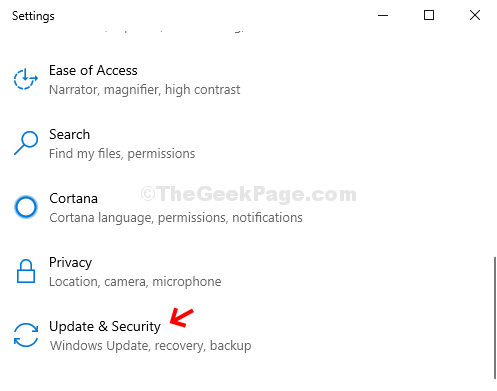
Langkah 3: Di tetingkap seterusnya, klik pada Keselamatan Windows pilihan di sebelah kiri anak tetingkap, dan kemudian klik Perlindungan virus & ancaman di sebelah kanan panel.
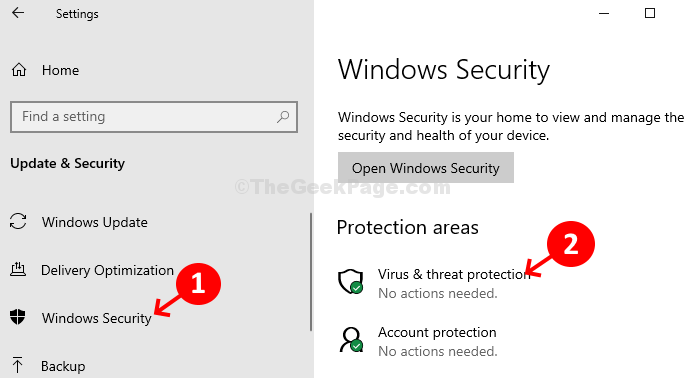
Langkah 4: Di tetingkap seterusnya, tatal ke bawah ke Tetapan Perlindungan Virus & Ancaman seksyen dan klik pada Mengurus Tetapan di bawahnya.
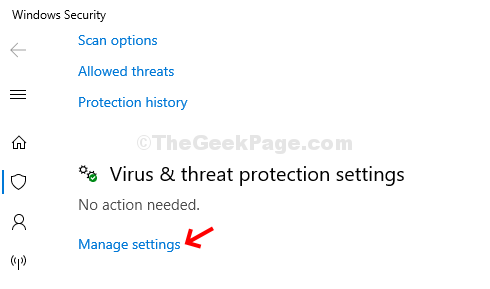
Langkah 5: Di dalam Tetapan Perlindungan Virus & Ancaman tetingkap, tatal ke bawah dan matikan gelangsar di bawah Perlindungan masa nyata dan juga di bawah Perlindungan yang dihantar awan.
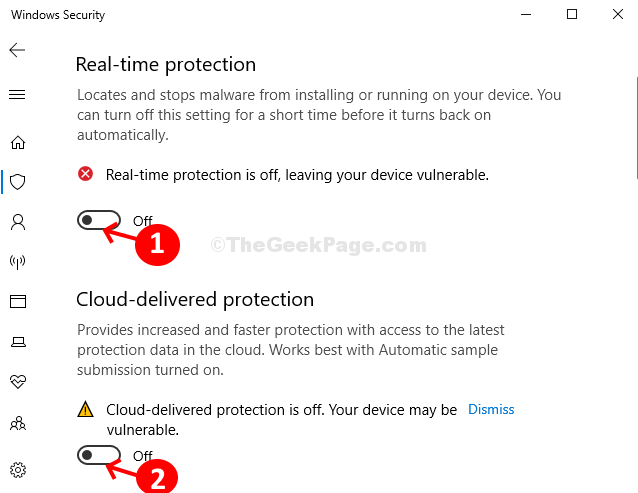
Langkah 6: Sekali lagi, tatal ke bawah lebih jauh dan hidupkan slider di bawah Penyerahan sampel automatik seksyen.
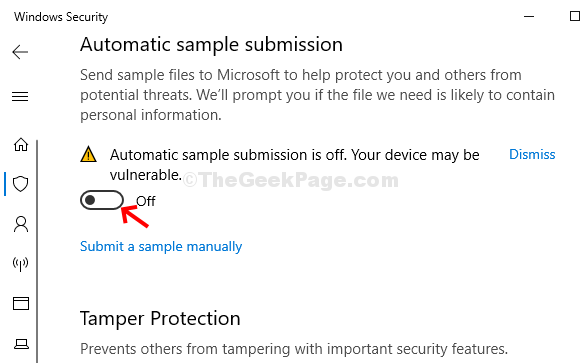
Sekarang, keluar dari Tetapan, Segarkan semula desktop dan periksa jika program yang anda inginkan membuka kerumitan. Sekiranya masalah berterusan, bergerak ke kaedah seterusnya.
Kaedah 2: Cara Memperbaiki "Operasi tidak berjaya dilengkapkan kerana fail mengandungi ralat virus" melalui command prompt
Langkah 1: Tekan Kekunci Windows + x Bersama -sama di papan kekunci anda dan dari menu konteks, pilih Command prompt (admin) untuk melancarkan Arahan prompt dengan hak pentadbir.
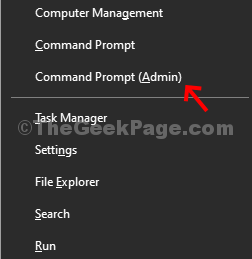
Langkah 2: Di dalam Arahan prompt tetingkap, taipkan arahan di bawah dan tekan Masukkan:
sfc /scanfile = c: \ windows \ explorer.exe
Setelah perintah pertama telah menyelesaikan imbasan, laksanakan perintah di bawah:
sfc /scanfile = c: \ windows \ syswow64 \ explorer.exe
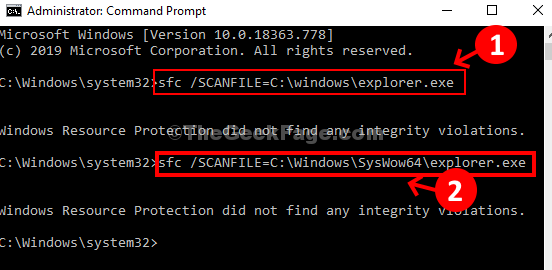
Setelah selesai, mulakan semula PC anda dan ralat tidak boleh muncul pada masa akan datang apabila anda cuba membuka program yang dikehendaki.
- « Maaf, PC ini tidak memenuhi ralat DVR Permainan Keperluan Perkakasan di Windows 10/11
- Betulkan- Ralat Kemas Kini Windows 10 0x80190001 »

